Comments trong Word là một trong số các tính năng hữu ích của Word, cho phép người dùng để lại các bình luận, nhận xét và ghi chú để diễn giải cho người sau biết được những vấn đề trong văn bản.
Tuy nhiên khi đến bản hoàn thành xong các văn bản bạn cần xoá Comments đi để gửi cho đối tác, hoặc khách hàng cho chuyên nghiệp nhất. Vì vậy hôm nay Pus Edu sẽ hướng dẫn bạn 2 cách xoá Comments trong Word đơn giản nhất.
Bạn đang xem: 2 Cách xóa Comments trong Word đơn giản nhất
Xem thêm:
Nội Dung
Xoá comments trong Word tự động.
Đây là cách nhanh nhất để bạn xoá toàn bộ Comments được chèn ở trong văn bản. Mở văn bản cần xoá chọn Review -> Delete trong Tab Comments -> Delete All Comments in Document.
Xem thêm : Tạo mục lục tự động cập nhật với Heading tùy chọn trong Word mọi phiên bản
Bạn có thể tham khảo hình sau để biết rõ hơn.
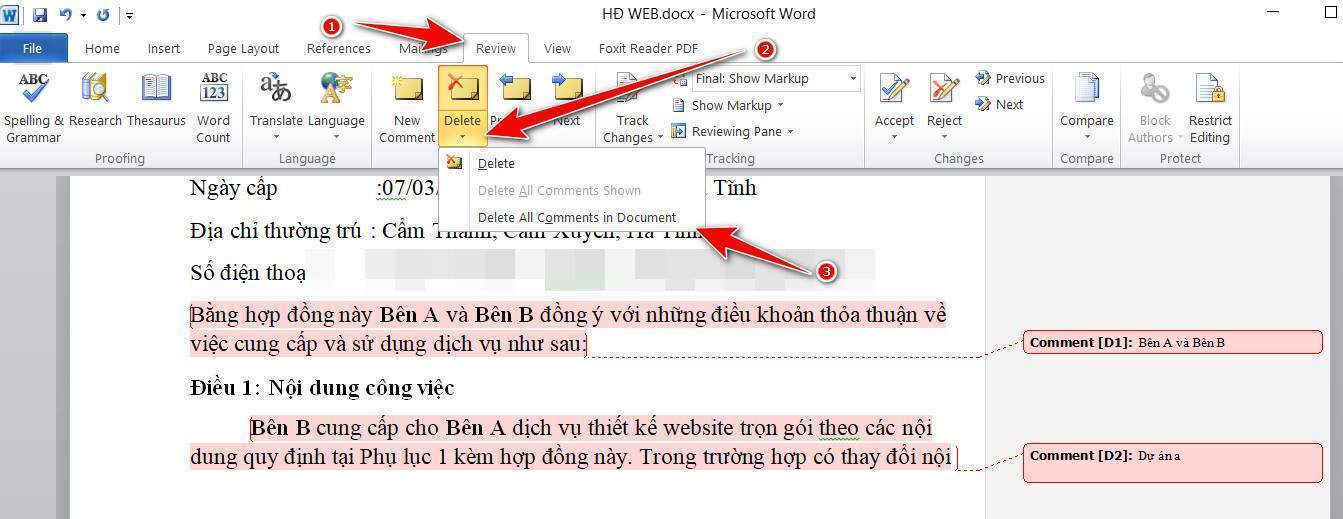
Xoá Comment trong Word thủ công
Đôi khi bạn không muốn xoá toàn bộ Comments mà chỉ muốn xoá 1 vài Comments trong văn bản thì có thể sử dụng cách này. Đối với cách này bạn có 2 cách.
Cách 1. Sử dụng chuột phải
Đặt con trỏ chuột tại đoạn văn bản có Comment cần xoá, Click chuột phải chọn Delete Comment. Cứ như vậy bạn có thể xoá từng comment cần xoá trong Word.
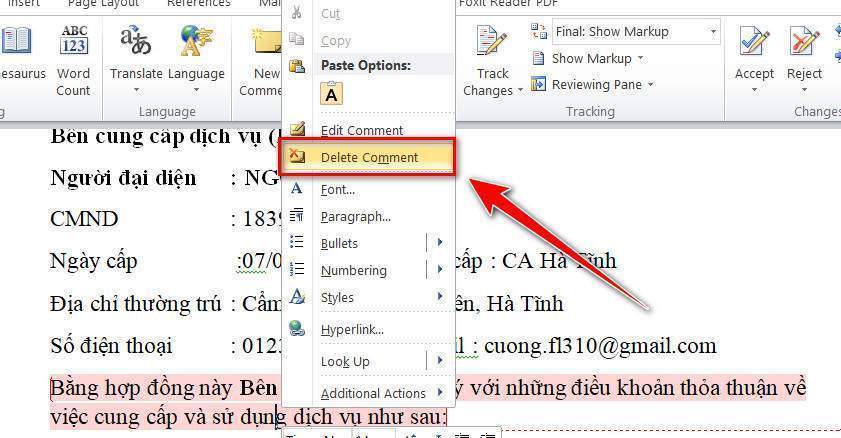
Cách 2: Sử dụng Tab Comments
Cũng tương tự như cách 1 nhưng bạn không cần chuột phải mà chỉ cần thức hiện các bước đơn giản sau.
Xem thêm : Hàm SEQUENCE Trong Excel Và Google Sheets
Bước 1: Đặt con trỏ chuột tại vị trí văn bản có chứa comment cần xoá,
Bước 2: Chọn Tab Review, tại mục Comments bạn nhấn Delete
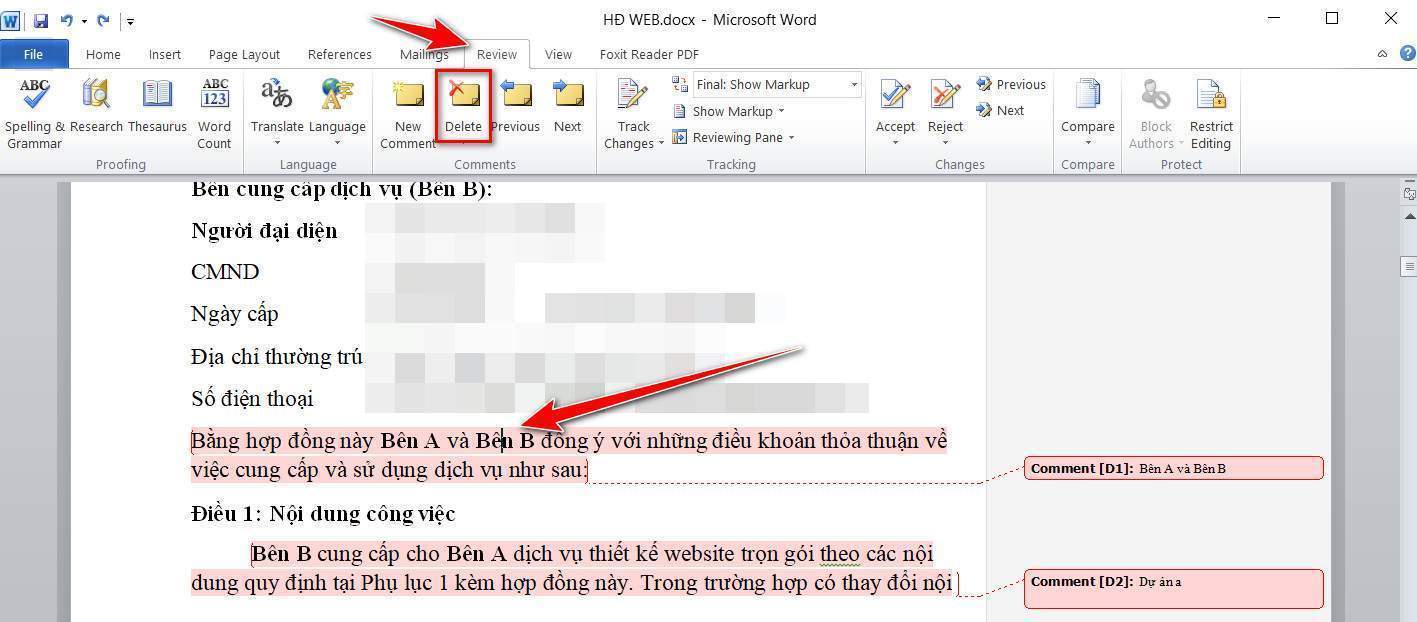
Lời kết
Như vậy mình đã hướng dẫn các bạn 2 cách đơn giản nhất để xoá comment trong Word. Bạn có thể áp dụng 2 cách này cho tất cả các phiên bản Word.
Nếu bạn còn thắc mắc gì hãy Comment ngay tại đây để được mình giải đáp. Rất mong các bạn ủng hộ Pus Edu nhiều hơn nữa 🙂
Nguồn: https://25giay.vn
Danh mục: Office


